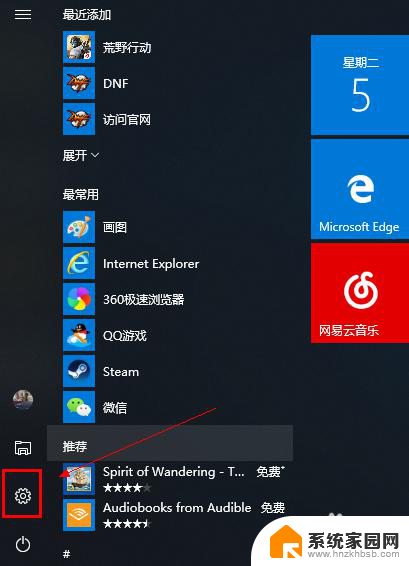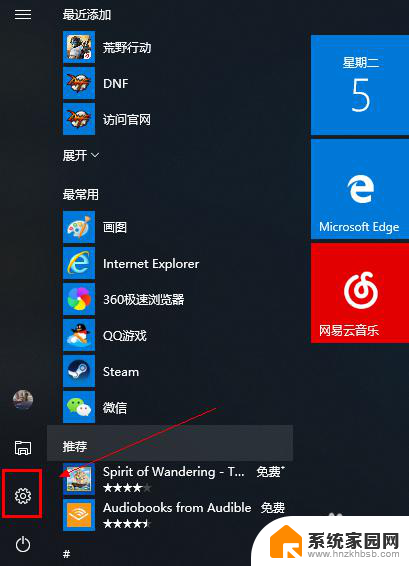台式电脑可不可以连接蓝牙音箱 蓝牙音箱与电脑连接步骤
更新时间:2024-02-26 11:02:39作者:jiang
在如今数字化时代,人们对于音乐的需求越来越高,而蓝牙音箱的出现,无疑给人们带来了更加便利的音乐享受方式。但是很多人在使用台式电脑时,却不清楚是否可以连接蓝牙音箱。只要按照正确的步骤操作,台式电脑是可以连接蓝牙音箱的。接下来让我们一起来了解一下蓝牙音箱与电脑连接的具体步骤。
操作方法:
1.第一步,打开蓝牙音箱开关。

2.第二步,打开电脑控制面板。点击"设备".
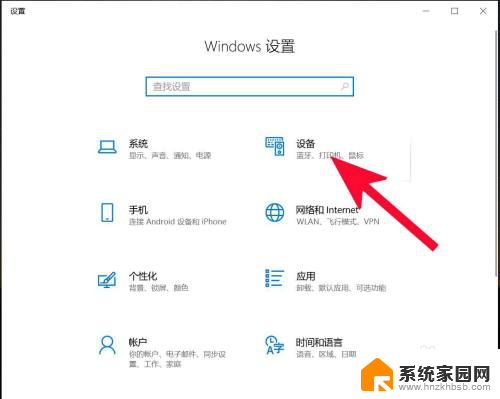
3.第三步,打开蓝牙。
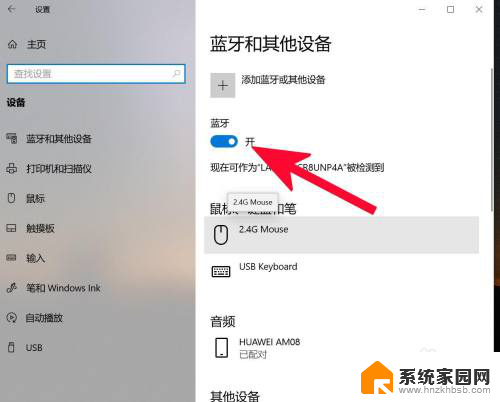
4.第四步,点击添加蓝牙或其他设备。
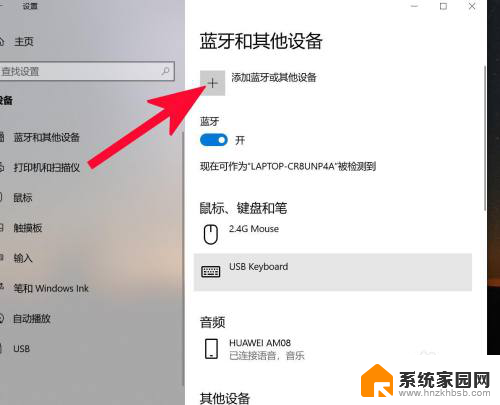
5.第五步,点击蓝牙。
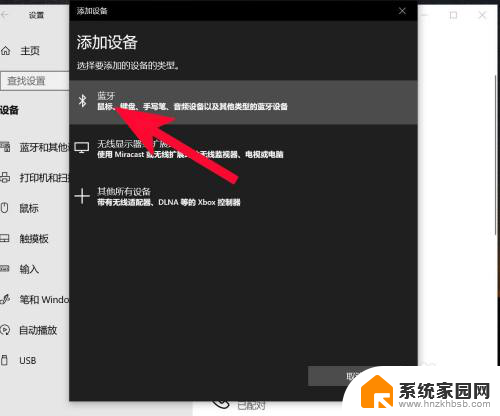
6.第六步,点击添加设备中搜索到的蓝牙名称。

7.第七步,连接完成。
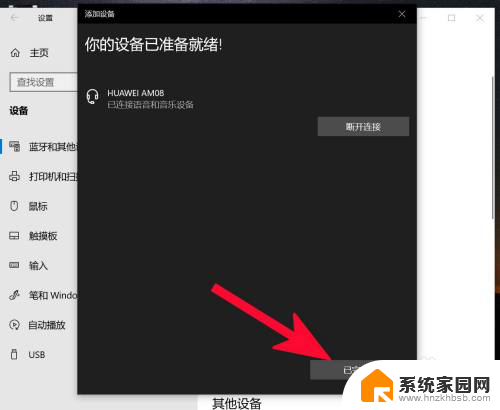
以上就是台式电脑是否能够连接蓝牙音箱的全部内容,如果还有不清楚的用户,可以按照小编的方法进行操作,希望这些信息能对大家有所帮助。